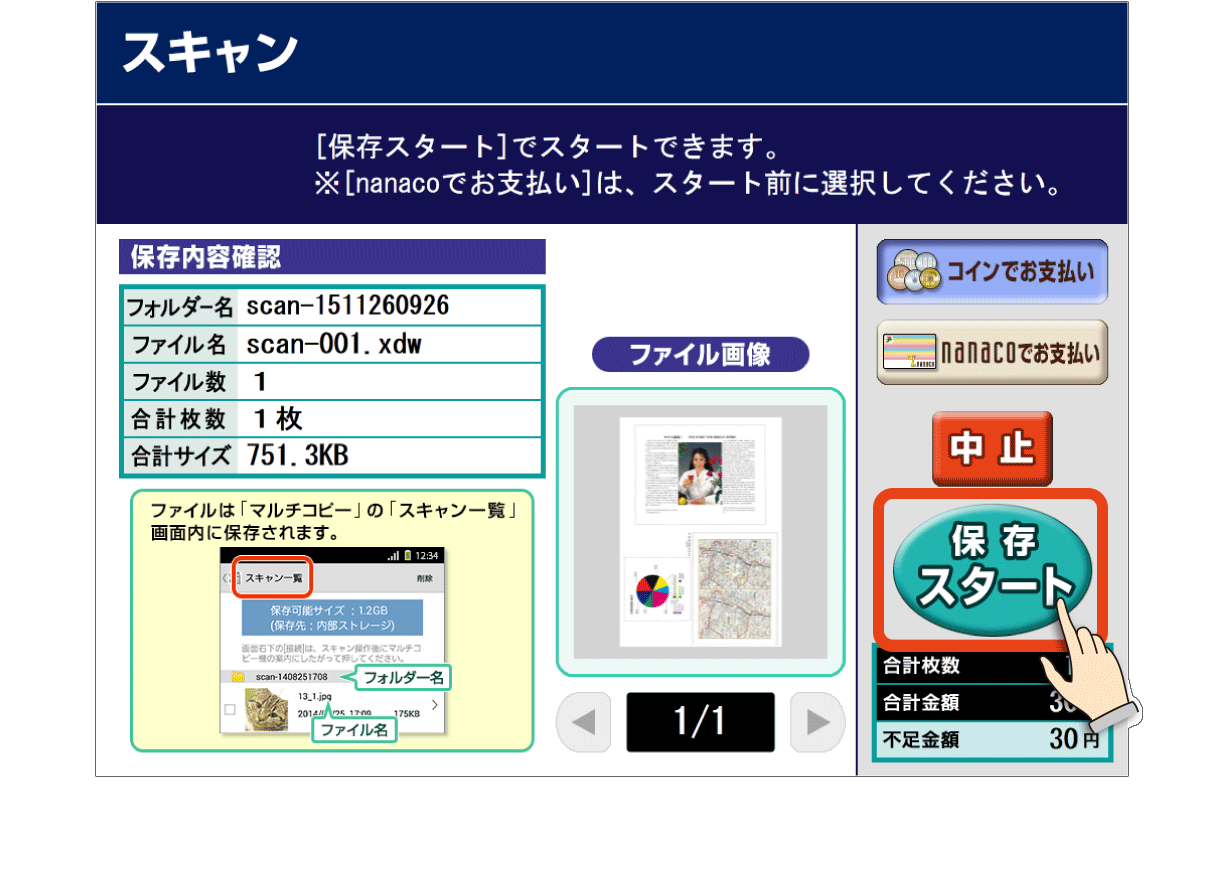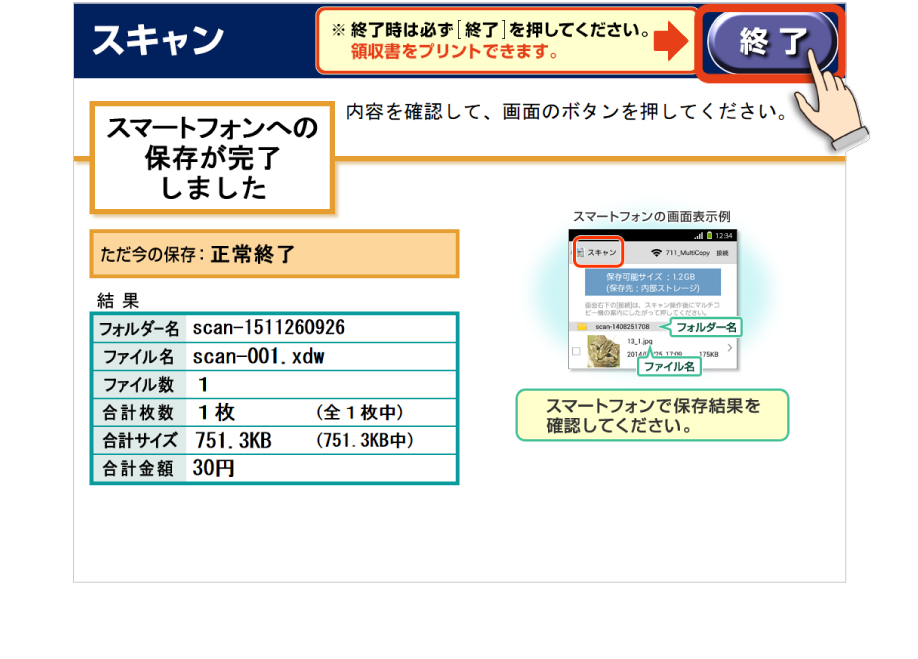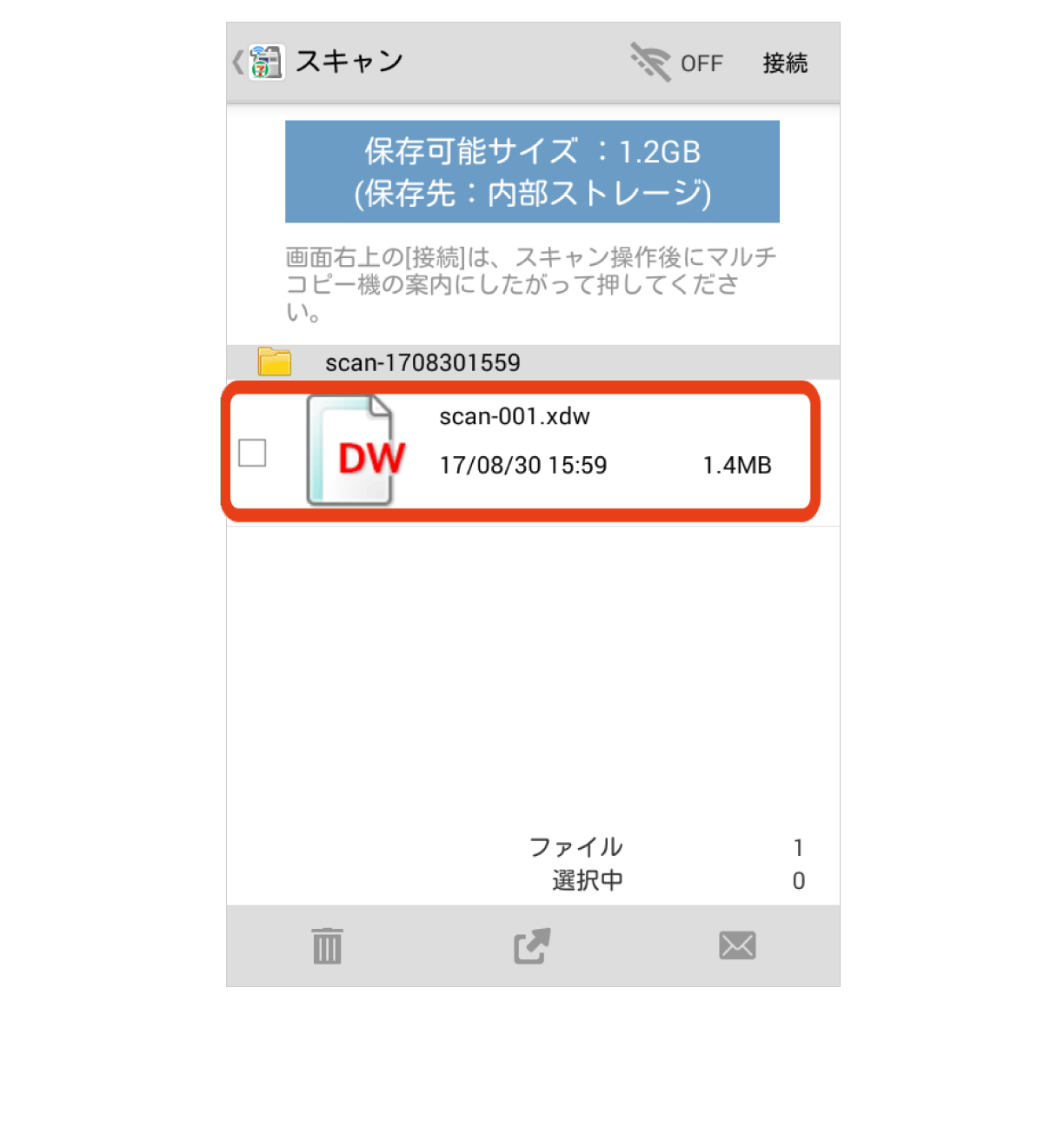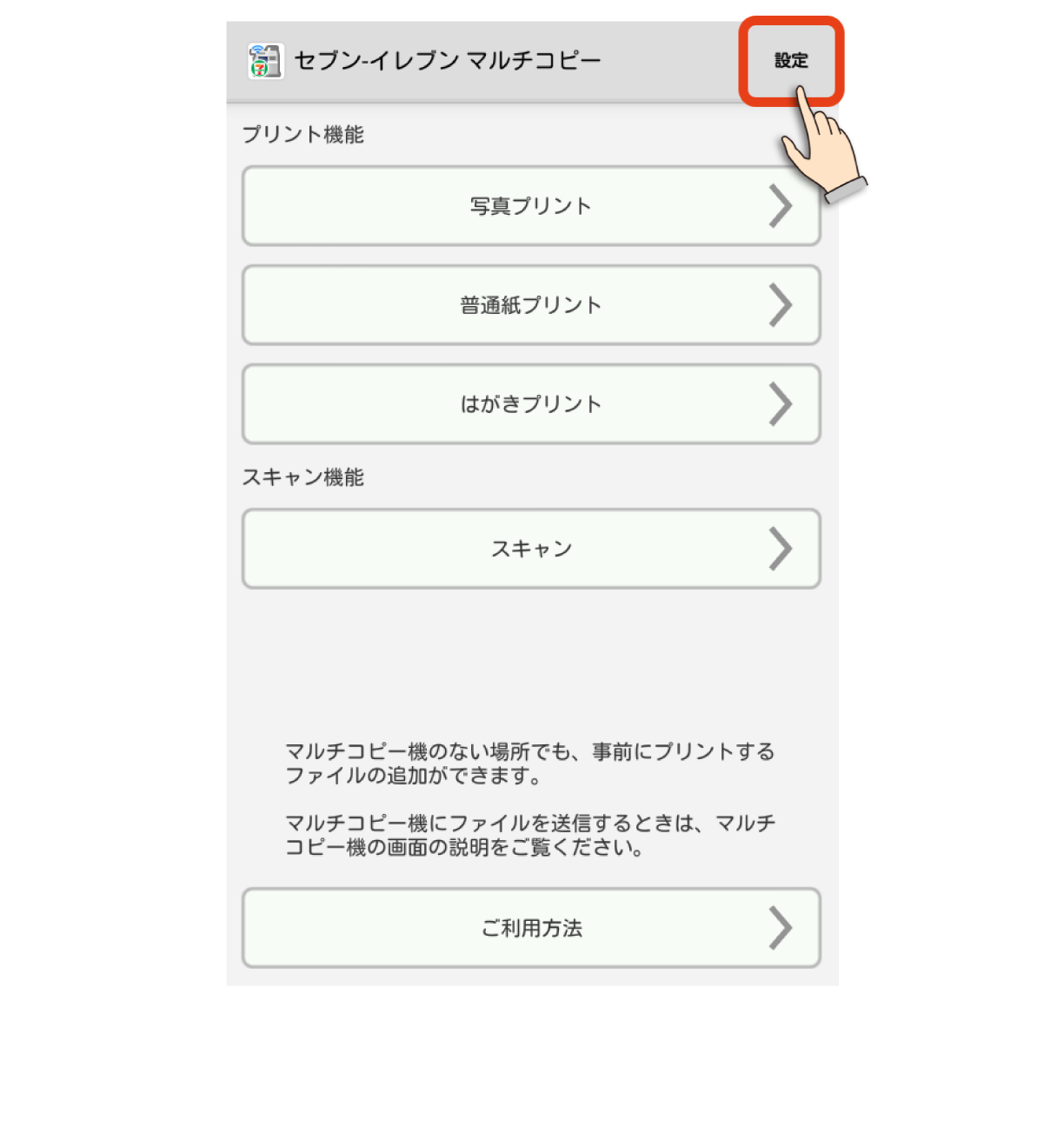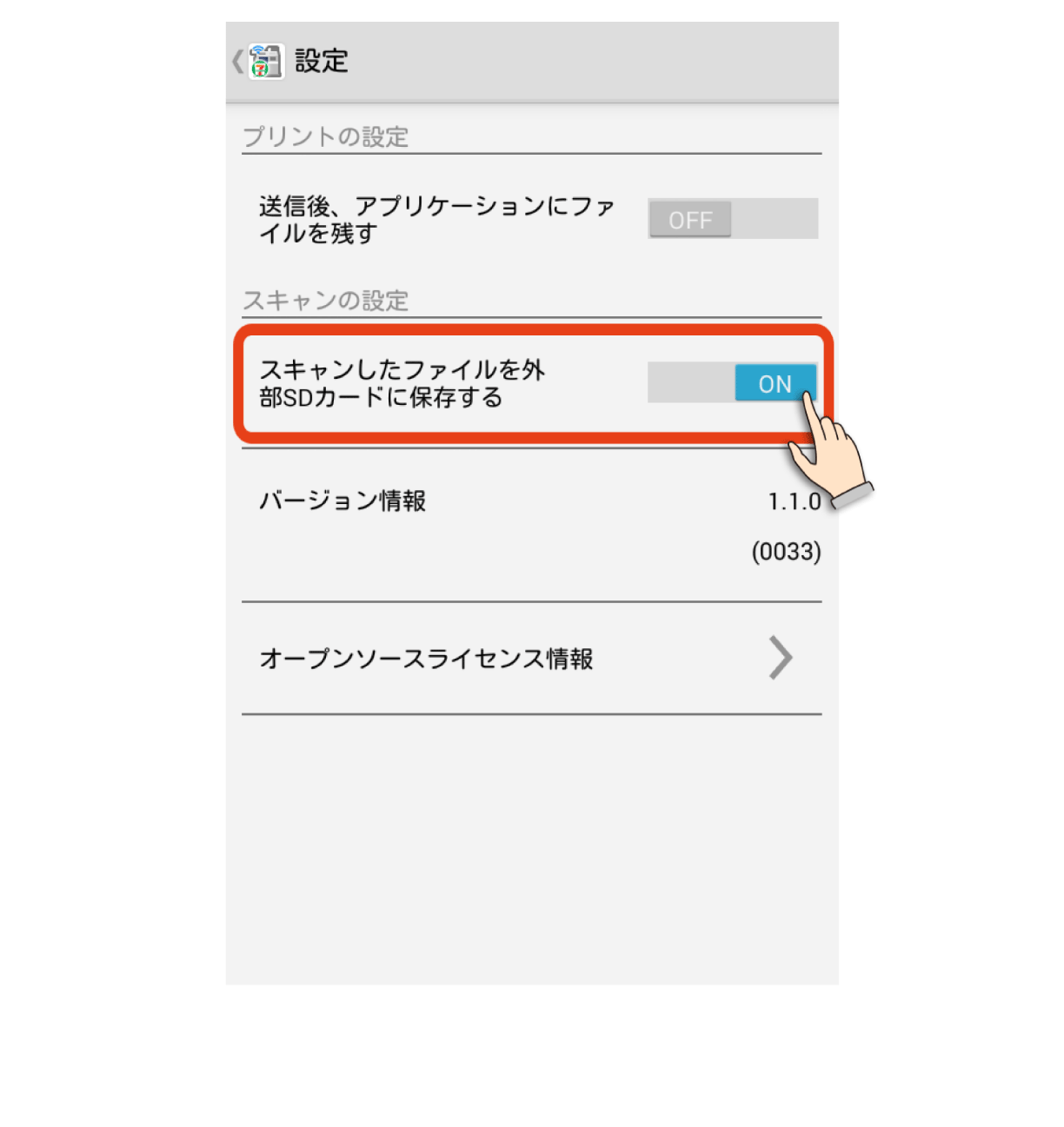Với máy đa nhiệm (in, copy,…) ở Seven Eleven bạn có thể scan màu tài liệu để lưu trữ vào USB hoặc smartphone đó!
Chuần bị
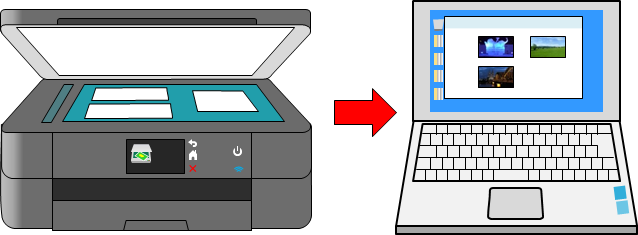
Bạn chỉ cần chuẩn bị USB và tài liệu cần scan. Lưu ý là USB cần dư bộ nhớ.
Các bước sử dụng máy
Bước 1: Ở màn hình khởi động của máy, bấm nút スキャン để chọn chế độ scan
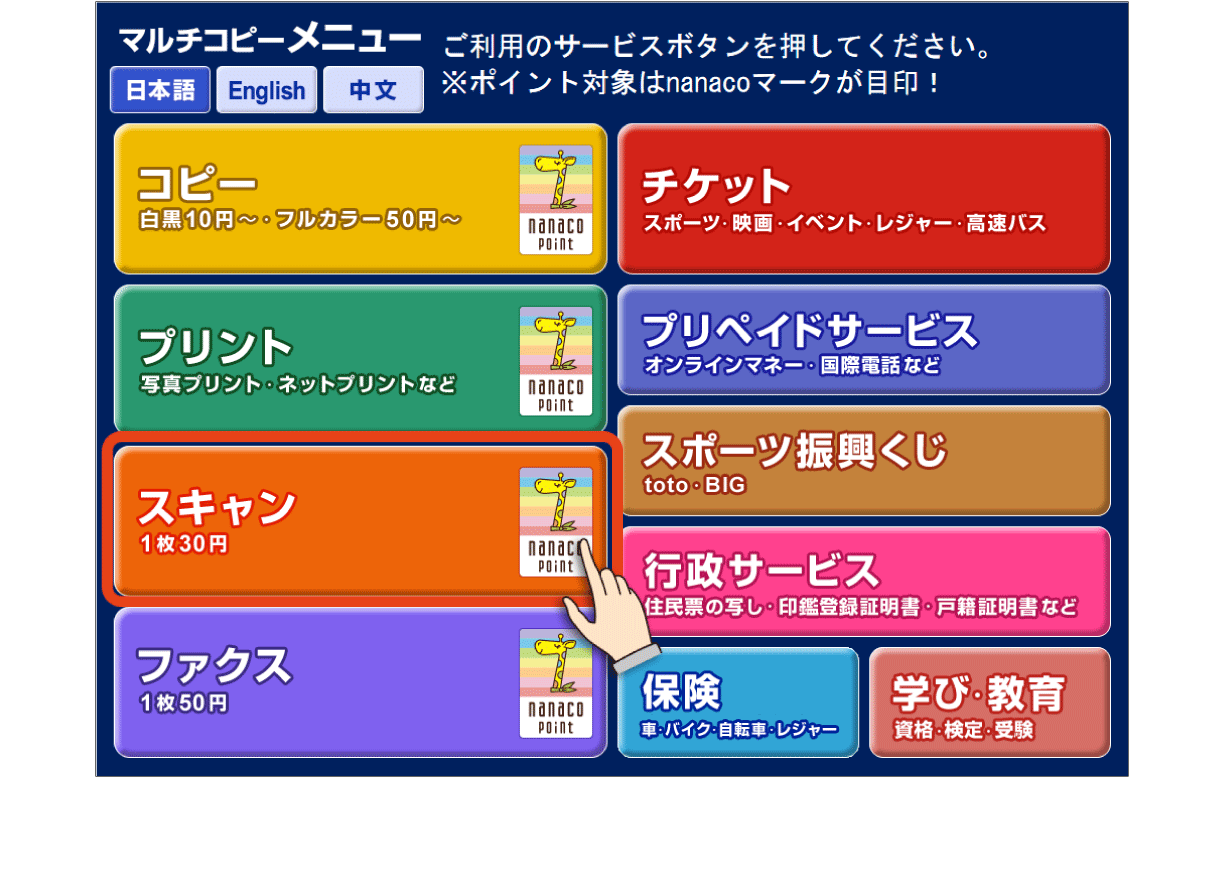
Bước 2: Chọn lưu bằng USB hoặc Smartphone
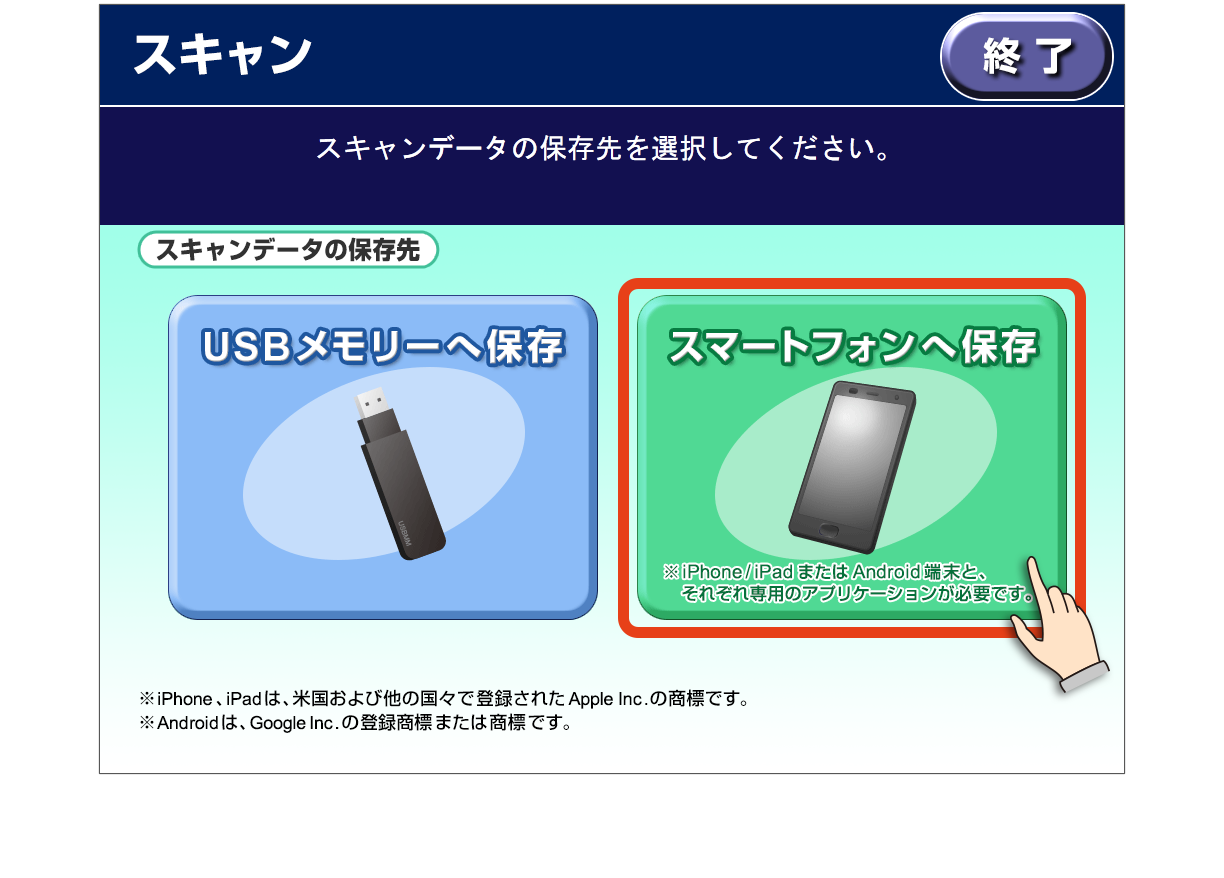 Lưu bằng USB
Lưu bằng USB
 Bước 3a: Nếu lưu bằng USB thì bạn cắm USB vào khe sau khi mở nắp
Bước 3a: Nếu lưu bằng USB thì bạn cắm USB vào khe sau khi mở nắp
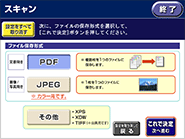 Bước 4a: Bạn lựa chọn định dạng của file định lưu (PDF hoạc JPEG)
Bước 4a: Bạn lựa chọn định dạng của file định lưu (PDF hoạc JPEG)
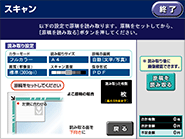 Bước 5a: Bạn mở nắp máy copy ra và cho tài liệu vào (hướng mặt cần scan xuống dưới), sau đó bạn chọn 「原稿を読み取る」
Bước 5a: Bạn mở nắp máy copy ra và cho tài liệu vào (hướng mặt cần scan xuống dưới), sau đó bạn chọn 「原稿を読み取る」
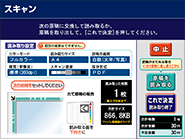 Bước 6a: Lưu file đã quét vào USB rồi chọn 「これで決定 読み取り終了」
Bước 6a: Lưu file đã quét vào USB rồi chọn 「これで決定 読み取り終了」
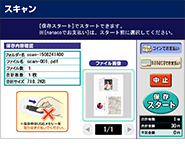 Bước 7a: Bỏ tiền xu vào để thanh toán và bấm 「保存スタート」. Nhớ rút USB ra sau khi lưu xong có tín hiệu nhé!
Bước 7a: Bỏ tiền xu vào để thanh toán và bấm 「保存スタート」. Nhớ rút USB ra sau khi lưu xong có tín hiệu nhé!
Lưu vào điện thoại
(Bạn cần có ứng dụng 「マルチコピー」của Seven Eleven
Link down iOS
Link down Android)
Bước 3b: Chọn hệ điều hành của máy điện thoại
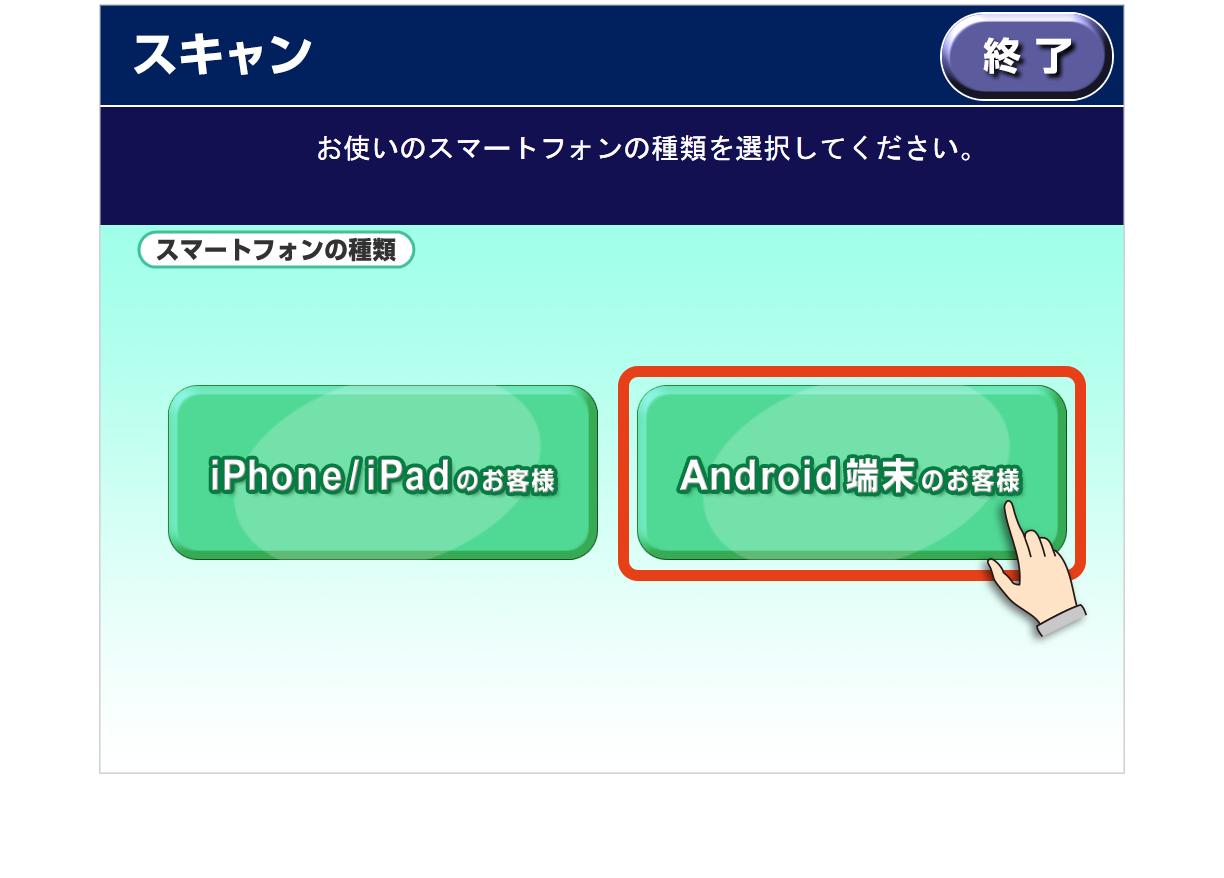
Bước 4b: Bạn khởi động ứng dụng, trên màn hình ứng dụng máy tính, bạn chọn スキャン rồi chọn ô khoanh đỏ trên máy của Seven Eleven để chuyển thao tác về điện thoại.
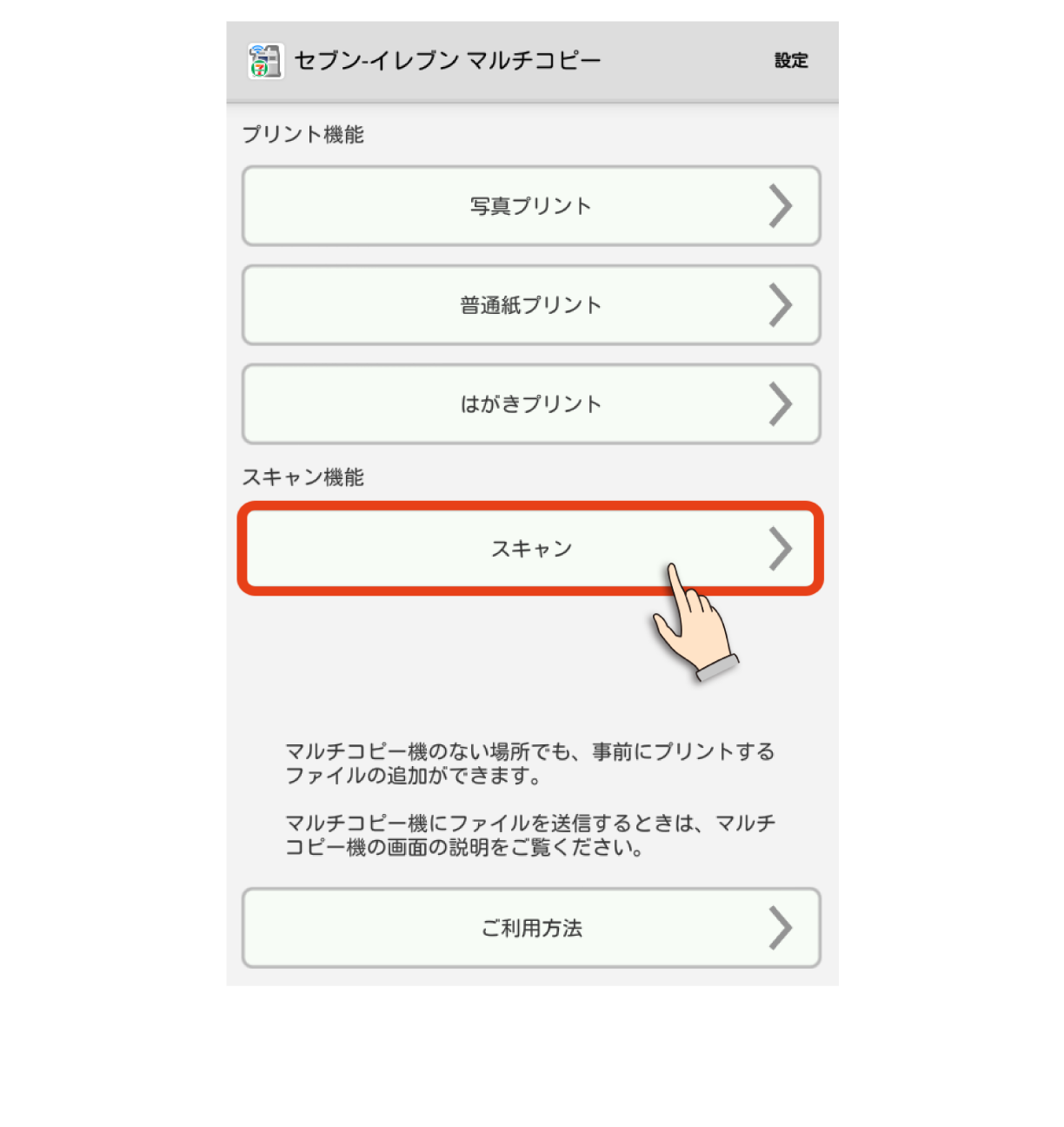
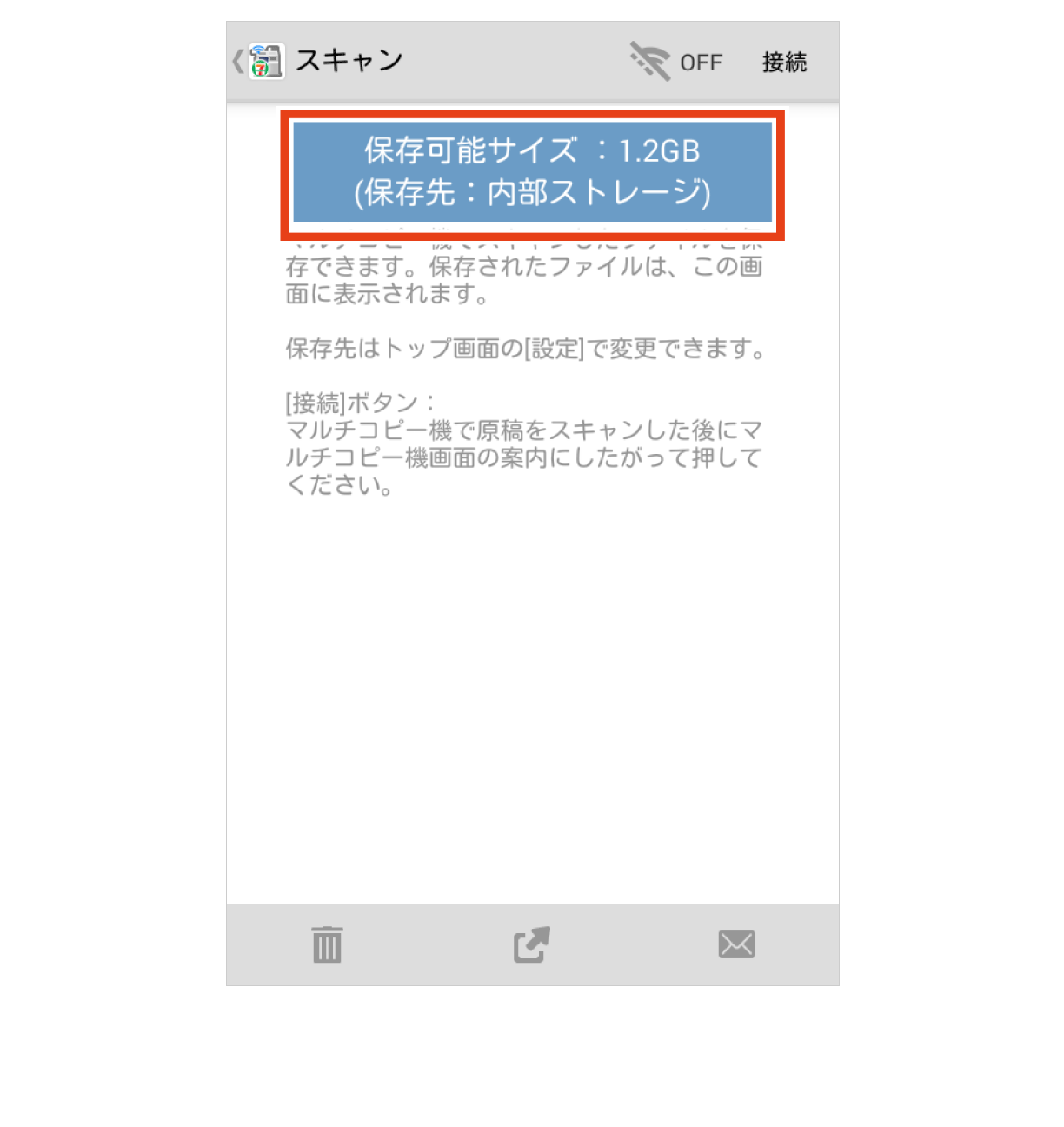
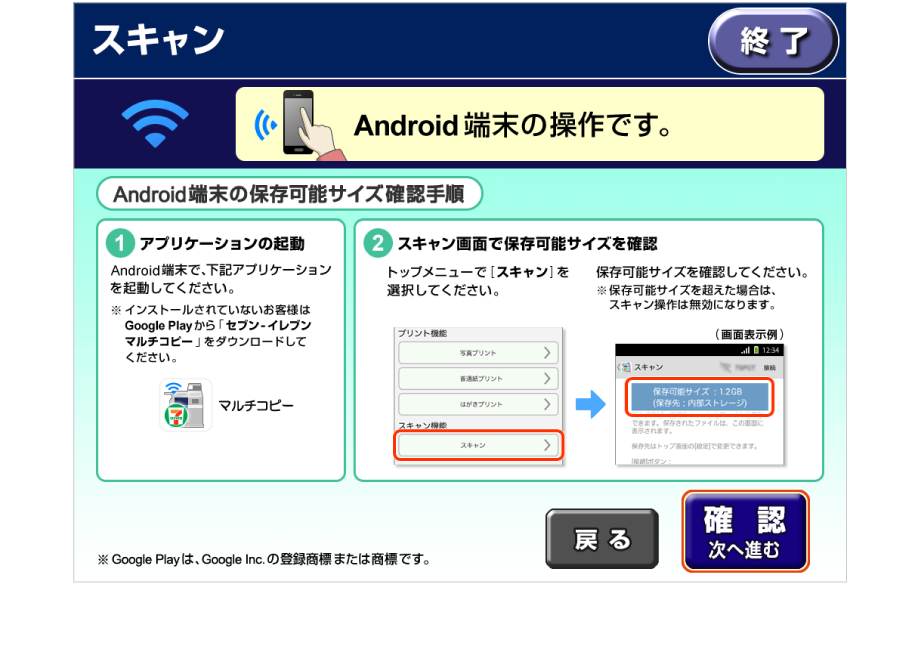
Bước 5b: Xác nhận file cần scan rồi bấm chọn
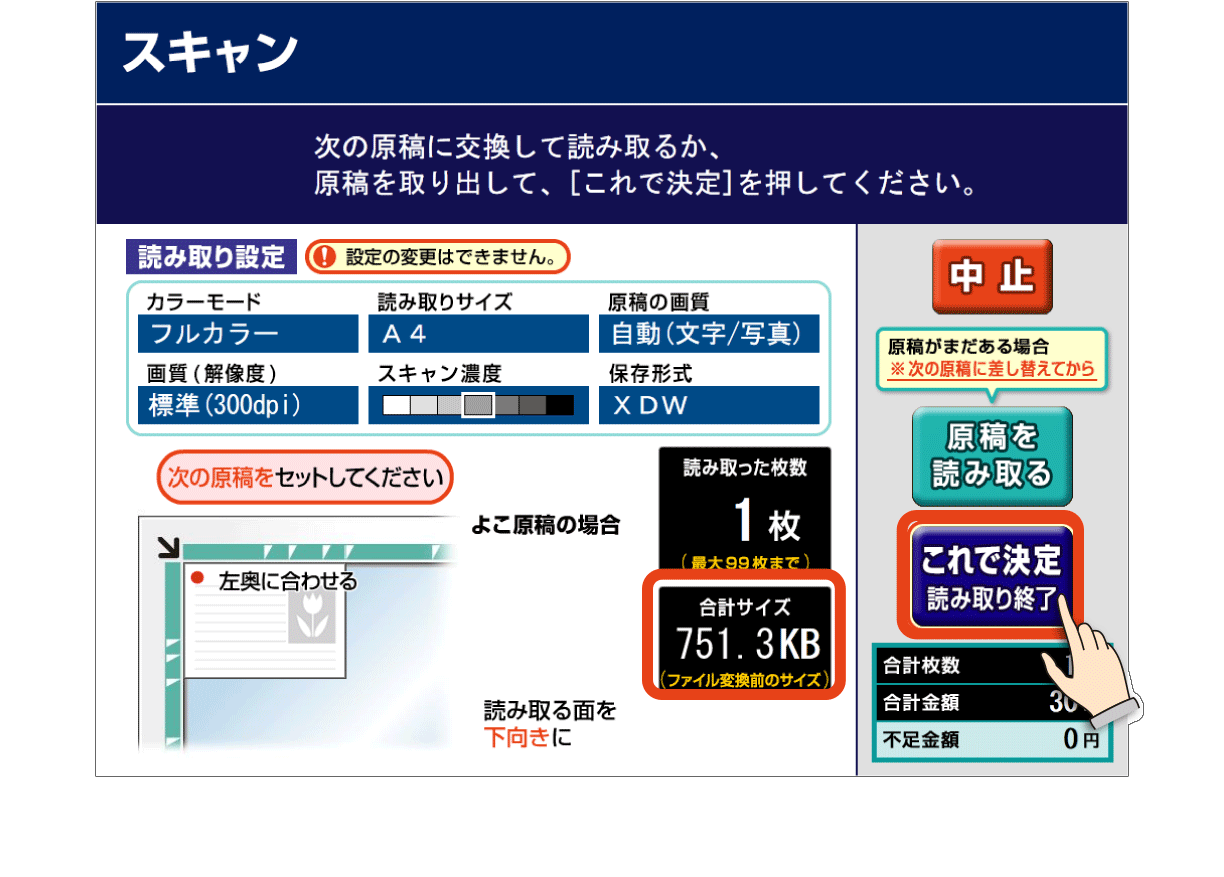
Bước 6b: Bấm kết nối wifi giữa máy của Seven Eleven và điện thoại của bạn
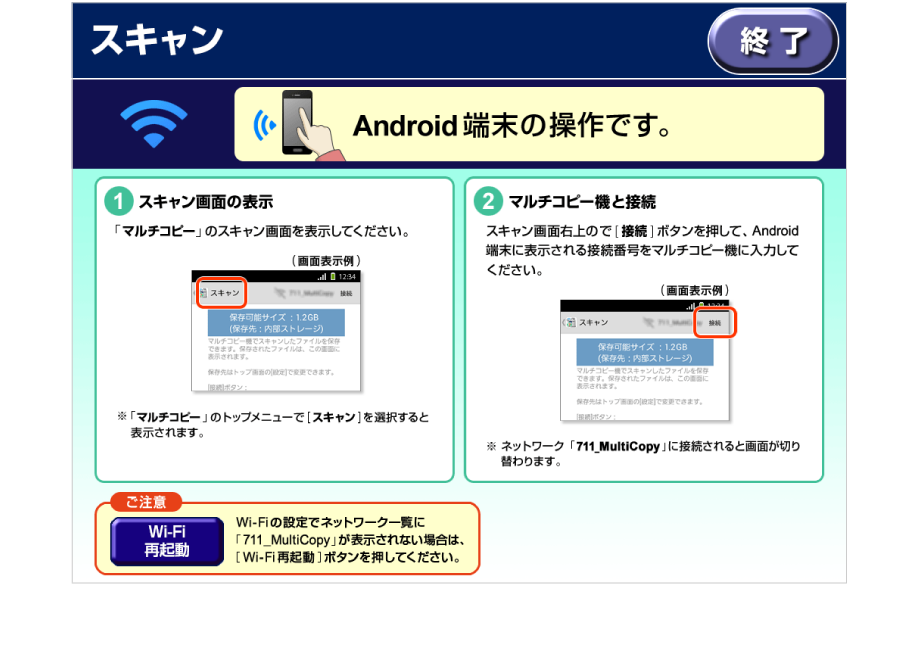
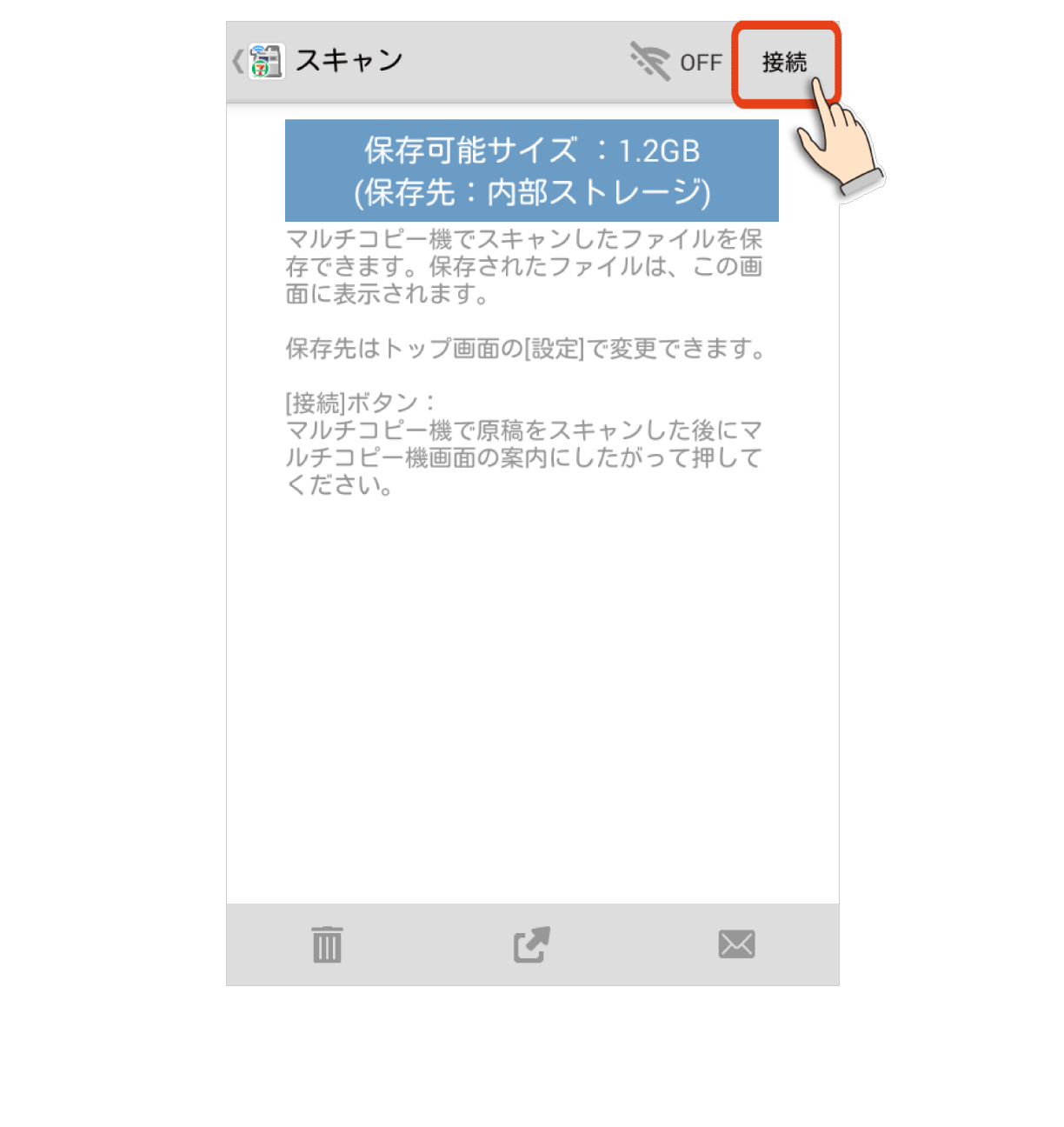
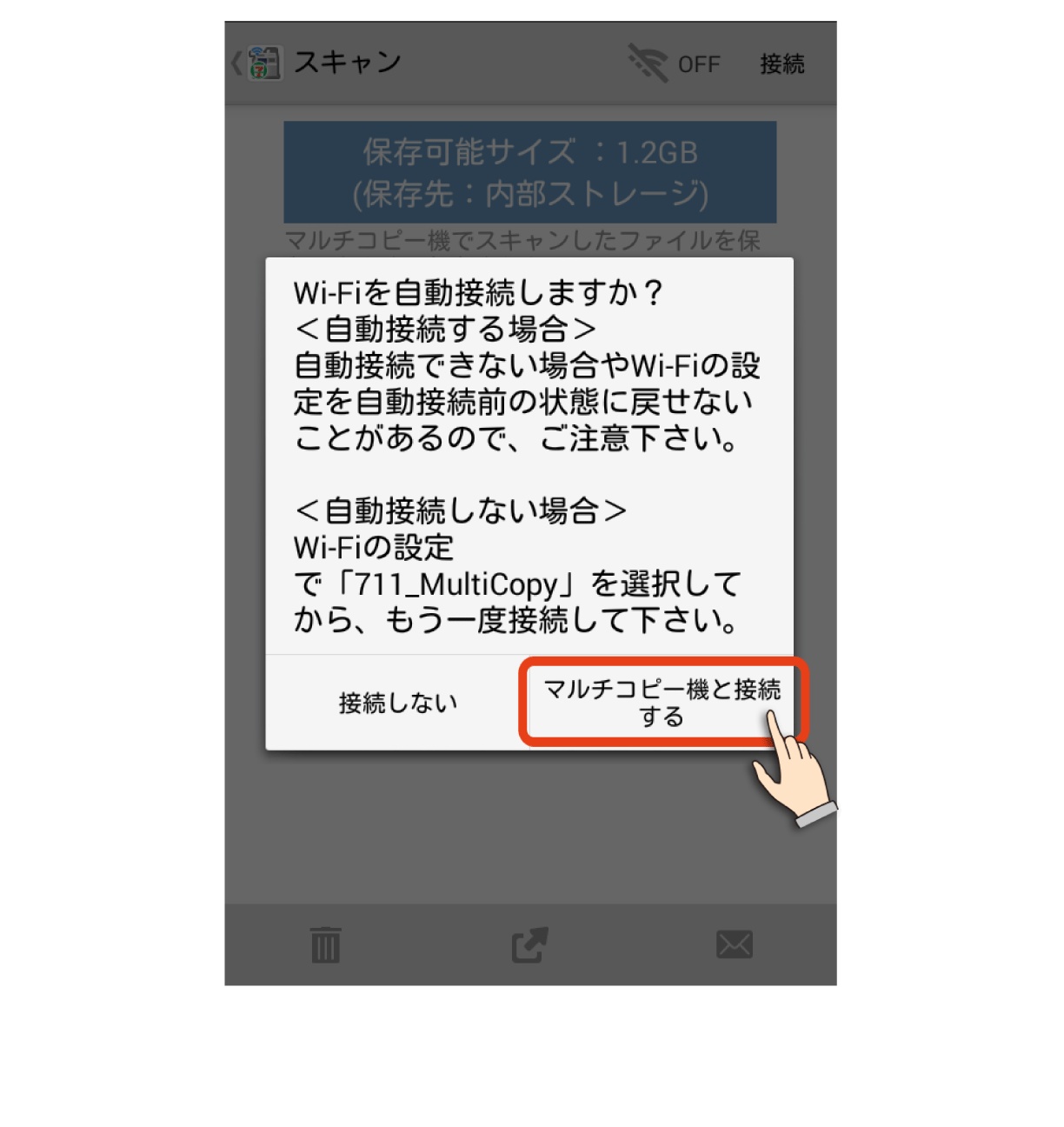
Bước 7b: Ghi nhớ 4 số mật khẩu trên màn hình điện thoại và nhập vào máy của Seven Eleven để kết nối
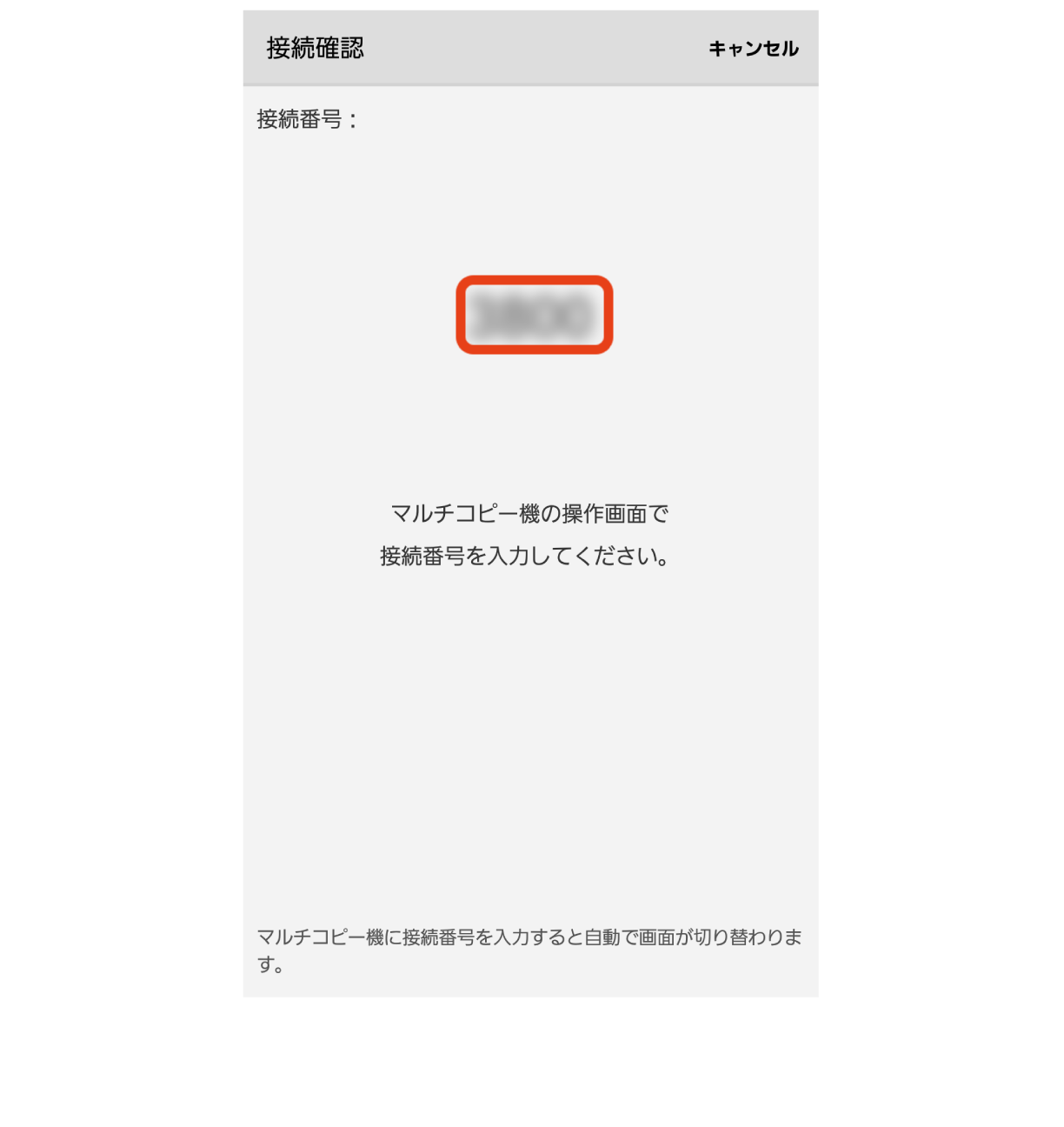
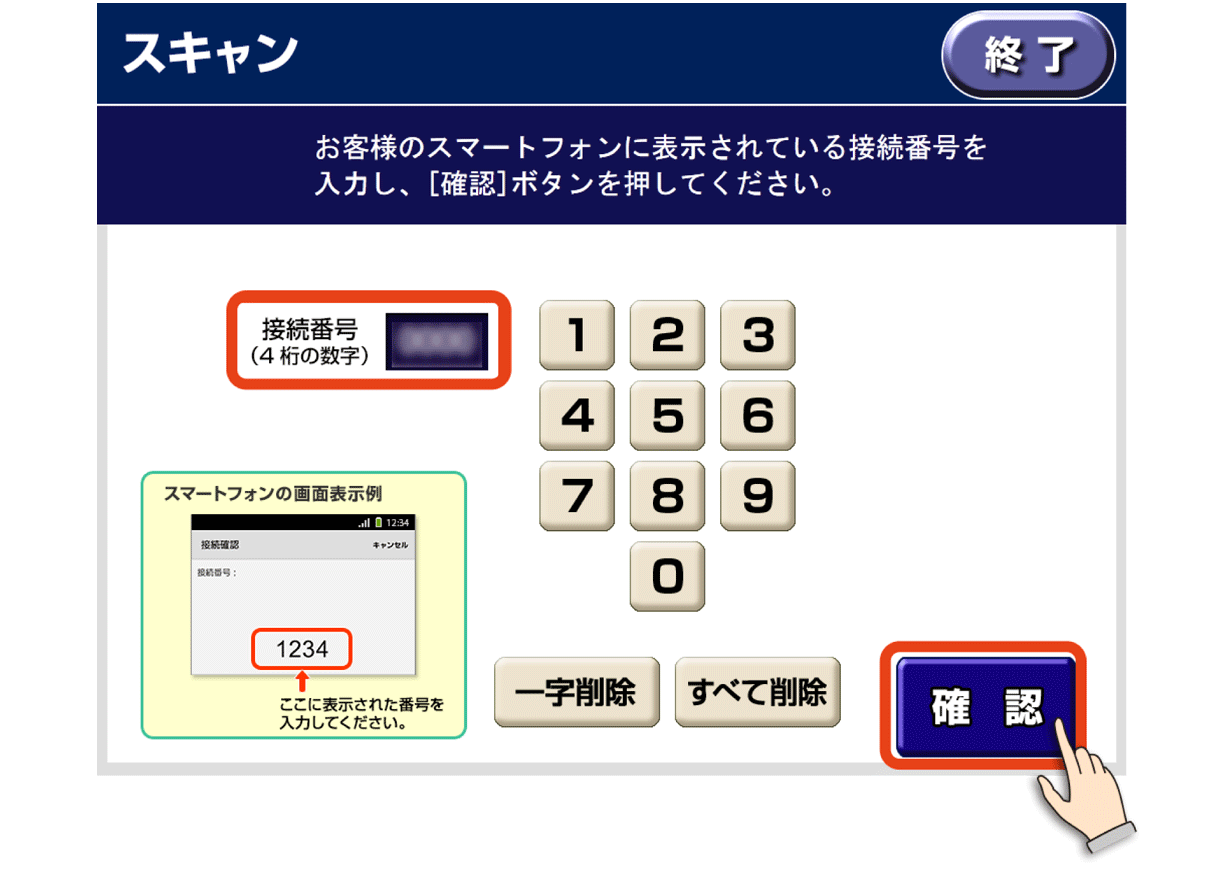
Bước 8b: Bấm lưu file vào điện thoại, sau khi lưu file xong thì hãy ngắt kết nối nhé!